Android小部件Widget----全解析
Posted ljheee
tags:
篇首语:本文由小常识网(cha138.com)小编为大家整理,主要介绍了Android小部件Widget----全解析相关的知识,希望对你有一定的参考价值。
一、android应用的Widget介绍
App Widget是应用程序窗口小部件(Widget)是微型的应用程序视图,它可以被嵌入到其它应用程序中(比如桌面)并接收周期性的更新。
首先上一张图来给大家看一看效果。
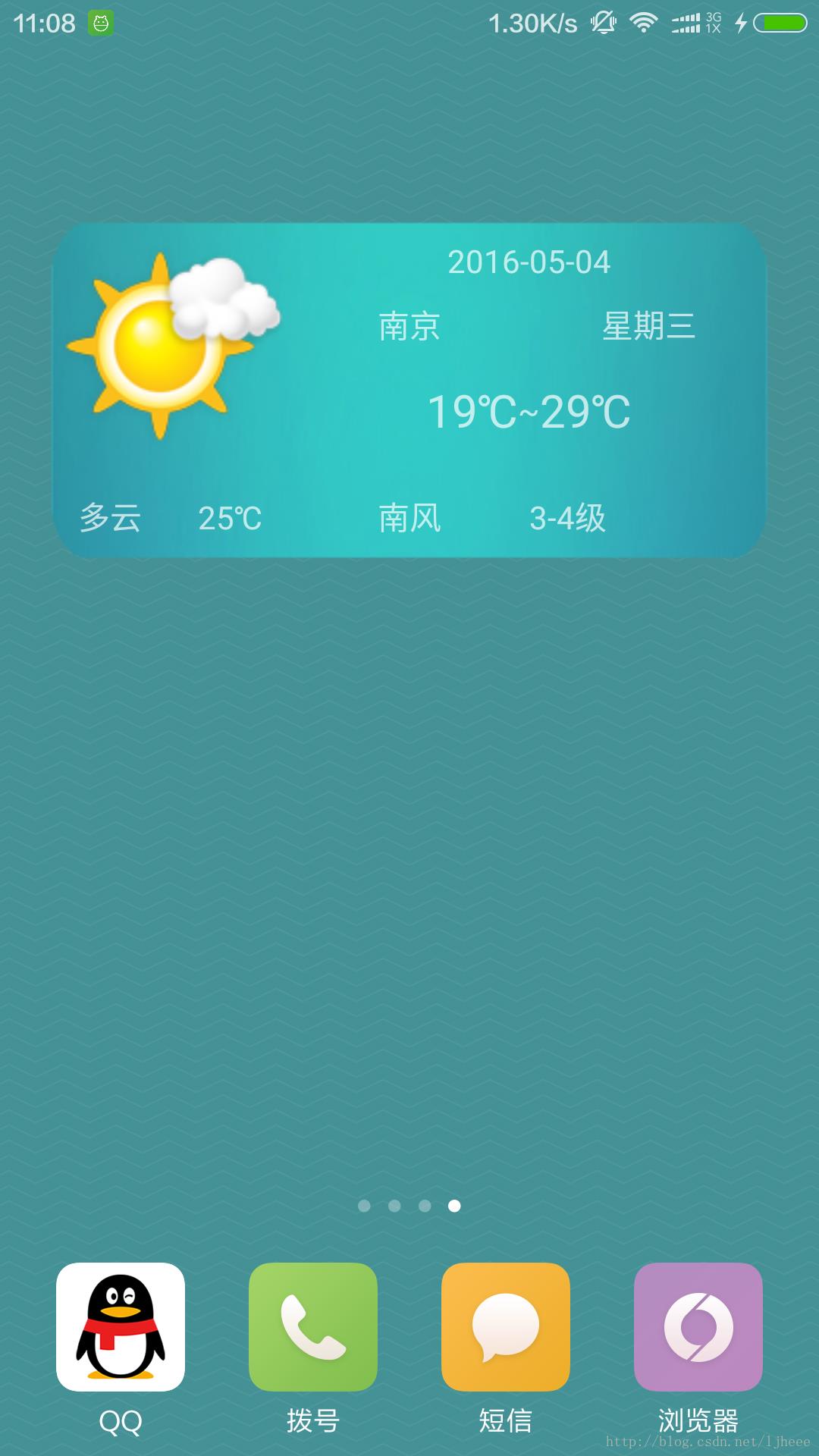
Widget小部件,通常具备一定的功能;并且通常是和某个应用程序是关联的,通过点击手机桌面上的Widget小部件,会触发启动相对应的应用程序。Widget小部件,通常需要用户手动自行摆放到手机桌面(长按手机桌面,添加“小部件”,从小部件列表中选择)。
很多应用程序APP自带小部件,比如QQ音乐的“听音识曲”。安装了的朋友,长按手机桌面,添加“小部件”,会发现小部件列表中就会有QQ音乐的“听音识曲”。
详细介绍可以参考Android官方文本
二、Widget相关类介绍
1、AppWidgetProvider类
AppWidgetProvider 继承自BroadcastReceiver,它能接收 widget 相关的广播,例如 widget 的更新、删除、开启和禁用等。我们的Android应用程序可以通过一个AppWidgetProvider来发布一个Widget。
通常我们的Android应用程序需要定义一个类,继承AppWidgetProvider。
AppWidgetProvider中的广播处理函数
(1)onUpdate()
当 widget 更新时被执行。同样,当用户首次添加 widget 时,onUpdate() 也会被调用,这样 widget 就能进行必要的设置工作(如果需要的话) 。但是,如果定义了widget 的 configure属性(即android:config,后面会介绍),那么当用户首次添加 widget 时,onUpdate()不会被调用;之后更新 widget 时,onUpdate才会被调用。
(2)onAppWidgetOptionsChanged()
当 widget 被初次添加 或者 当 widget 的大小被改变时,执行onAppWidgetOptionsChanged()。你可以在该函数中,根据widget 的大小来显示/隐藏某些内容。可以通过getAppWidgetOptions() 来返回 Bundle 对象以读取 widget 的大小信息,Bundle中包括以下信息:
OPTION_APPWIDGET_MIN_WIDTH – 包含 widget 当前宽度的下限,以dp为单位。
OPTION_APPWIDGET_MIN_HEIGHT – 包含 widget 当前高度的下限,以dp为单位。
OPTION_APPWIDGET_MAX_WIDTH – 包含 widget 当前宽度的上限,以dp为单位。
OPTION_APPWIDGET_MAX_HEIGHT – 包含 widget 当前高度的上限,以dp为单位。
onAppWidgetOptionsChanged() 是 Android 4.1 引入的。
(3)onDeleted(Context, int[])
当 widget 被删除时被触发。
(4)onEnabled(Context)
当第1个 widget 的实例被创建时触发。也就是说,如果用户对同一个 widget 增加了两次(两个实例),那么onEnabled()只会在第一次增加widget时触发。
(5)onDisabled(Context)
当最后1个 widget 的实例被删除时触发。
(6)onReceive(Context, Intent)
接收到任意广播时触发,并且会在上述的方法之前被调用。
总结,AppWidgetProvider 继承于 BroadcastReceiver。实际上,App Widge中的onUpdate()、onEnabled()、onDisabled()等方法都是在 onReceive()中分发调用的,是onReceive()对特定事件的响应。
2、AppWidgetProviderInfo
AppWidgetProviderInfo描述一个App Widget元数据,比如App Widget的布局,更新频率,以及AppWidgetProvider 类, 这个文件是在res/xml中定义的,后缀为xml。下面以XML示例来对AppWidgetProviderInfo中常用的类型进行说明。
<!--?xml version="1.0"encoding="utf-8"?-->
<!--
android:minWidth : 最小宽度
android:minHeight : 最小高度
android:updatePeriodMillis: 更新widget的时间间隔(ms),"86400000"为1个小时
android:previewImage: 预览图片
android:initialLayout: 加载到桌面时对应的布局文件
android:resizeMode : widget可以被拉伸的方向。horizontal表示可以水平拉伸,vertical表示可以竖直拉伸
android:widgetCategory: widget可以被显示的位置。home_screen表示可以将widget添加到桌面,keyguard表示widget可以被添加到锁屏界面。
android:initialKeyguardLayout: 加载到锁屏界面时对应的布局文件
-->
</appwidget-provider>(1) updatePeriodMillis
它定义了 widget 的更新频率。实际的更新时机不一定是精确的按照这个时间发生的。建议更新尽量不要太频繁,最好是低于1小时一次。 或者可以在配置 Activity 里面供用户对更新频率进行配置。实际上,当updatePeriodMillis的值小于30分钟时,系统会自动将更新频率设为30分钟!关于这部分,后面会详细介绍。
注意: 当更新时机到达时,如果设备正在休眠,那么设备将会被唤醒以执行更新。如果更新频率不超过1小时一次,那么对电池寿命应该不会造成多大的影响。 如果你需要比较频繁的更新,或者你不希望在设备休眠的时候执行更新,那么可以使用基于 alarm 的更新来替代 widget 自身的刷新机制。将 alarm 类型设置为 ELAPSED_REALTIME 或 RTC,将不会唤醒休眠的设备,同时请将 updatePeriodMillis 设为 0。
因此,我们若向动态的更新widget的某组件,最好通过service、AlarmManager、Timer等方式。
(2)initialLayout
指向 widget 的布局资源文件
(3)widgetCategory
指定了 widget 能显示的地方:能否显示在 home Screen 或 lock screen 或 两者都可以。它的取值包括:”home_screen”和 “keyguard”。Android 4.2 引入。
三、Widget程序使用步骤
总体来说Widget程序,需要修改三个XML文件,一个class文件:1.第一个xml是布局XML文件(如:res\\layout\\my_time_widget.xml),是这个widget的界面。一般来说如果用这个部件显示时间,那就只在这个布局XML中声明一个textview就OK了。
2.第二个xml是res\\xml\\my_time_widget_info.xml,主要是用于声明一个appwidget的。其中,Layout就是指定上面那个my_time_widget.xml。
3.第三个xml是AndroidManifest.xml,注册broadcastReceiver信息。android:name=".MyTimeWidget",MyTimeWidget就是自定义的Java类继承自AppWidgetProvider。
4.最后那个class用于做一些业务逻辑操作。新建MyTimeWidget类,让其继承类AppWidgetProvider。AppWidgetProvider中有许多回调方法。
实例:
1、 Widget界面布局res\\layout\\my_time_widget.xml
<RelativeLayout xmlns:android="http://schemas.android.com/apk/res/android"
android:layout_width="match_parent"
android:layout_height="match_parent"
android:background="#09C"
android:padding="@dimen/widget_margin">
<TextView
android:id="@+id/appwidget_text"
android:layout_width="wrap_content"
android:layout_height="wrap_content"
android:background="#09C"
android:contentDescription="@string/appwidget_text"
android:text="@string/appwidget_text"
android:textColor="#ffffff"
android:textSize="24sp"
android:textStyle="bold|italic"
android:layout_marginLeft="8dp"
android:layout_marginRight="8dp"
android:layout_marginTop="106dp"
android:layout_alignParentTop="true"
android:layout_centerHorizontal="true" />
<TextClock
android:layout_width="wrap_content"
android:layout_height="wrap_content"
android:layout_below="@id/appwidget_text"
android:layout_centerHorizontal="true"
android:id="@+id/textClock" />
</RelativeLayout>布局文件:包含一个 TextView 用于显示时间,和一个 TextClock。
2、 Widget描述文件res\\xml\\my_time_widget_info.xml
<?xml version="1.0" encoding="utf-8"?>
<appwidget-provider xmlns:android="http://schemas.android.com/apk/res/android"
android:initialKeyguardLayout="@layout/my_time_widget"
android:initialLayout="@layout/my_time_widget"
android:minHeight="110dp"
android:minWidth="250dp"
android:previewImage="@drawable/example_appwidget_preview"
android:resizeMode="horizontal|vertical"
android:updatePeriodMillis="86400000"
android:widgetCategory="home_screen"></appwidget-provider>3、 清单文件AndroidManifest.xml
<?xml version="1.0" encoding="utf-8"?>
<manifest xmlns:android="http://schemas.android.com/apk/res/android"
package="com.ljheee.mytimewidget">
<application
android:allowBackup="true"
android:icon="@mipmap/ic_launcher"
android:label="@string/app_name"
android:supportsRtl="true"
android:theme="@style/AppTheme">
<receiver android:name=".MyTimeWidget">
<intent-filter>
<action android:name="android.appwidget.action.APPWIDGET_UPDATE" />
<action android:name="com.ljheee.widget.UPDATE_TIME"/>
</intent-filter>
<meta-data
android:name="android.appwidget.provider"
android:resource="@xml/my_time_widget_info" />
</receiver>
<service
android:name=".TimeService"
android:enabled="true"
android:exported="true">
<intent-filter>
<action android:name="android.appwidget.action.MY_APP_WIDGET_SERVICE" />
</intent-filter>
</service>
</application>
</manifest>4、 MyTimeWidget.java
package com.ljheee.mytimewidget;
import android.appwidget.AppWidgetManager;
import android.appwidget.AppWidgetProvider;
import android.content.ComponentName;
import android.content.Context;
import android.content.Intent;
import android.os.AsyncTask;
import android.widget.RemoteViews;
import java.text.SimpleDateFormat;
import java.util.Date;
public class MyTimeWidget extends AppWidgetProvider {
static SimpleDateFormat sdf = new SimpleDateFormat("yyyy-MM-dd hh:mm:ss");
// 启动ExampleAppWidgetService服务对应的action
private final Intent TIME_SERVICE_INTENT =
new Intent("android.appwidget.action.MY_APP_WIDGET_SERVICE");
// 更新 widget 的广播对应的action
private final String ACTION_UPDATE_ALL = "com.ljheee.widget.UPDATE_TIME";
Context mContext;
GetDate getDate;
static void updateAppWidget(Context context, AppWidgetManager appWidgetManager,
int appWidgetId) {
CharSequence widgetText = context.getString(R.string.appwidget_text);
// Construct the RemoteViews object
RemoteViews views = new RemoteViews(context.getPackageName(), R.layout.my_time_widget);
views.setTextViewText(R.id.appwidget_text, sdf.format(new Date()));
// Instruct the widget manager to update the widget
appWidgetManager.updateAppWidget(appWidgetId, views);
}
@Override
public void onReceive(Context context, Intent intent) {
if(mContext==null){
mContext = context;
}
final String action = intent.getAction();
if (ACTION_UPDATE_ALL.equals(action)) {
// “更新”广播
// updateAppWidget(context, AppWidgetManager.getInstance(context));
// onUpdate(context,AppWidgetManager.getInstance(context), mAppWidgetIds);
getDate = new GetDate();
getDate.execute();
}
super.onReceive(context, intent);
}
@Override
public void onUpdate(Context context, AppWidgetManager appWidgetManager, int[] appWidgetIds) {
// There may be multiple widgets active, so update all of them
for (int appWidgetId : appWidgetIds) {
updateAppWidget(context, appWidgetManager, appWidgetId);
}
}
@Override
public void onEnabled(Context context) {
// 在第一个 widget 被创建时,开启服务
context.startService(TIME_SERVICE_INTENT);
super.onEnabled(context);
}
@Override
public void onDisabled(Context context) {
// 在最后一个 widget 被删除时,终止服务
context.stopService(TIME_SERVICE_INTENT);
super.onDisabled(context);
}
//请求数据
class GetDate extends AsyncTask {
AppWidgetManager awm = null;
ComponentName componentName = null;
@Override
protected void onPreExecute() {
if(awm==null){
awm = AppWidgetManager.getInstance(mContext);
}
if(componentName==null){
componentName = new ComponentName(mContext, AppWidgetProvider.class);
}
super.onPreExecute();
}
@Override
protected Object doInBackground(Object[] params) {
return null;
}
@Override
protected void onPostExecute(Object o) {
//更新界面
RemoteViews remoteViews = new RemoteViews(mContext.getPackageName(), R.layout.my_time_widget);
remoteViews.setTextViewText(R.id.appwidget_text, sdf.format(new Date()));
awm.updateAppWidget(componentName, remoteViews);
super.onPostExecute(o);
}
}
}
目前Android Studio 2.23版本,直接新建一个Android工程(No Activity),在空工程中,直接new-àWidget-àApp Widget即可。输入MyTimeWidget类名,相关的widget界面布局、Widget描述文件、清单文件注册一体化自动建好。
编译并运行程序,我们知道这种Widget程序,即使装完了也不会在程序列表中出现,因为它根本就没有main Activity,在桌面上长按,等待弹出对话框,选择“小部件”,从列表中选择拖拽带手机桌面。
完整工程:https://github.com/ljheee/MyTimeWidget
以上是关于Android小部件Widget----全解析的主要内容,如果未能解决你的问题,请参考以下文章
Android 手机卫士14--Widget窗口小部件AppWidgetProvider
Android Widget:在将小部件添加到屏幕之前显示配置活动
多个 Android Widget 实例仅更新最后一个小部件
Android Widget 小部件(四---完结) 使用ListViewGridViewStackViewViewFlipper展示Widget